Ko pošljete e-poštno sporočilo, boste morda želeli poiskati in izbrati e-poštni naslov iz določene skupine stikov, kot so skupine sodelavcev, sorodnikov ali klub. Če želite poenostaviti postopek, lahko v mapi z Outlookovimi stiki ustvarite osebni adresar z imeni.
To naredite tako, da ustvarite mapo v razdelku Stiki in nato določiti mapo kot adresar.
-
Na dnu Outlookovega zaslona izberite zavihek Ljudje.

-
Na zavihku Osnovno v razdelku Moji stiki z desno tipko miške kliknite mapo Stiki, nato pa kliknite Nova mapa.
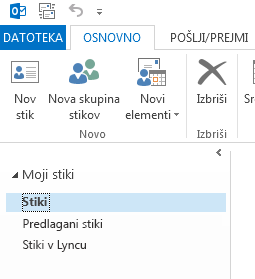
-
V pogovornem oknu Ustvarjanje nove mape določite ime mape, izberite mesto, kamor jo želite shraniti, nato pa kliknite V redu. Verjetno je najbolje, da shranite novo mapo v mapo Stiki.
-
Če želite preveriti, ali je vaša mapa na voljo kot adresar, z desno tipko miške kliknite novo mapo in nato kliknite Lastnosti.
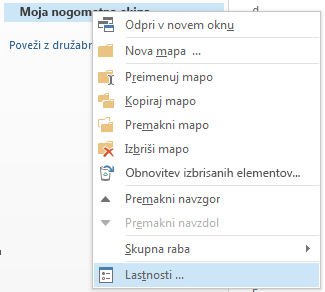
-
Kliknite zavihek Outlookov adresar in preverite, ali je potrjeno potrditveno polje Pokaži to mapo kot e-poštni adresar.
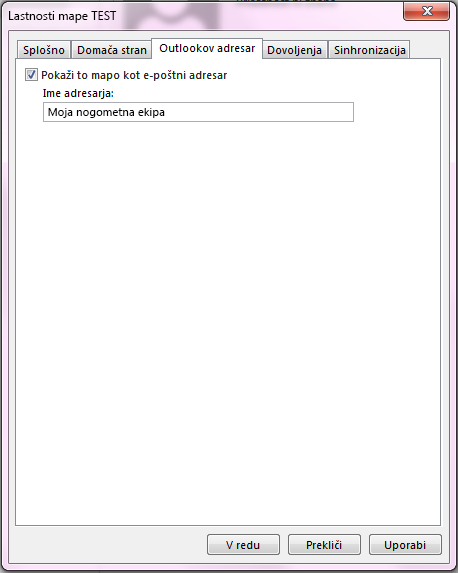
-
Potrdite, da je bila nova mapa stikov dodana kot adresar. Iz mape »Prejeto« kliknite zavihek Osnovno > Adresar.
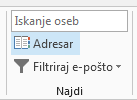
V pogovornem oknu Adresar preverite, ali se adresar, ki ste ga pravkar ustvarili, pojavi na seznamu Adresar.
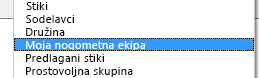
Dodajanje stikov v adresar
Zdaj ko ste ustvarili svoj osebni adresar ali skupino stikov po meri, lahko dodajate stike.










